
发布时间:2020-01-06 16: 22: 29
“工作的时候要同时打开好几个软件真的是太不方便了。”很多公司白领都有这样的困扰。他们抱怨着进行文字识别过后又要打开文档编辑器来进行编辑。PDF是办公文档常用的格式, ABBYY FineReader 15 是文字识别工具,却有着有PDF编辑器这个功能。
一、审阅PDF内容
公司白领们在进行工作的交接时,会审阅PDF的内容,审阅的同时还要对文档添加一些批注,ABBYY FineReader 15 的PDF编辑器有着丰富的注释功能。点击“PDF工具”打开隐藏的工具栏。
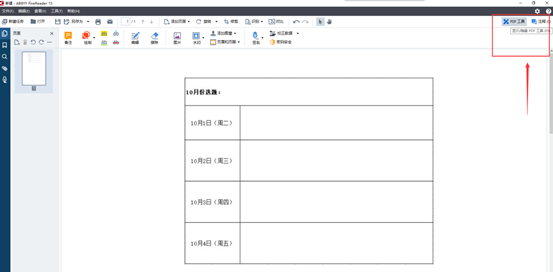
图1:打开PDF工具栏
1.添加备注
在工具栏中选择“备注”来进行注释的添加。添加之后双击它就可以查看和再次编辑你添加的注释。
.png)
图2:添加备注
2.添加下划线
选择上方的下划线样式,在选择文档中的文本来添加下划线。
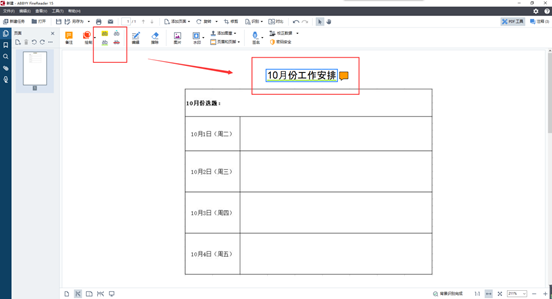
图3:添加下划线
3.绘制图形
选择“绘制”和绘制工具来进行图形的绘制。
.png)
图4:绘制
4.添加戳记
选择“添加图章”来标记PDF文档
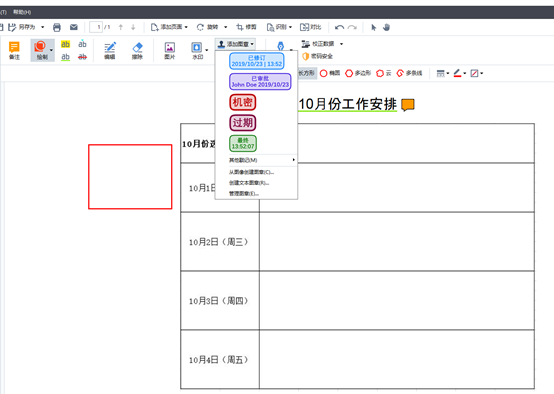
图5:图章的添加
ABBYY FineReader 15 的PDF编辑器可帮忙添加备注、图形绘制、文本和图章等等丰富的注释,是一个很实用的功能,它的审阅功能能较好地实现我们的便捷办公。还可以查看PDF文档,可参考:ABBYY FineReader 15 PDF文档查看功能。
二、处理PDF内容
1.编辑
点击上方的“编辑”,选中你想要修改的文字来进行编辑。
.png)
图6:编辑PDF
2.添加水印
还是在工具栏中选择“添加水印”,会出现水印编辑器,我们能在这输入水印的文本,确认水印的位置和调整水印的格式和透明度等等。
.png)
图7:水印编辑器
3.添加文本、图片
.png)
图8:添加文本、图片或者擦除文档内容
现在来对比一下一款PDF编辑器和ABBYY FineReader 15的PDF编辑器的功能。
.png)
图9:ABBYY与迅捷PDF大师对比
从表中能看到,ABBYY FineReader 15 的PDF编辑器功能与PDF编辑器软件的功能是相同的,甚至比之还多了一些实用的功能,如使用数字签名来签署文档方便职场人员对PDF文档的使用,它能较好地满足职场人员对PDF编辑器的要求。
PDF编辑器是我们无论工作还是学习中都会经常使用到的办公软件,ABBYY FineReader 15 加入了这类功能,它的PDF编辑器功能齐全,简单易用,除此之外它的很多功能都是办公的好利器,我们不用再在办公的时候转换多种软件来使用了。点击ABBYY FineReader下载即可获取软件,从而开始体验强大的文件对比功能。
展开阅读全文
︾
读者也喜欢这些内容:

ABBYY怎么修改PDF里面的文字 ABBYY怎么修改页面大小
ABBYY FineReader是一款专业的OCR文字识别软件,该软件具有先进的OCR技术,能够准确识别各种语言的文本,并提供多种导出选项。它可以帮助用户快速准确地将文档和图像中的文本转换为可编辑的文字,提高工作效率和生产力。那在ABBYY FineReader软件中怎么修改pdf文件中的文字呢?下面一起来了解abbyy怎么修改pdf里面的文字,abbyy怎么修改页面大小的相关内容。...
阅读全文 >

Word转PDF怎么不分页 Word转PDF怎么保留导航
有许多平台上传文件时都不能直接上传文档格式,而是要求上传PDF格式,然而PDF格式的文件又不能直接进行编辑,因此我们需要将Word文档格式转换成PDF格式之后才能提交。但这也引发了一系列的问题,例如转换成Word文档后存在空白页、转换后格式发生变化等情况,今天我们就来说一说Word转PDF怎么不分页,Word转PDF怎么保留导航。...
阅读全文 >

几款常用的OCR文字识别软件
图片文字提取软件是什么呢?随着大家的办公需求的加大,现在已经有很多的办公软件出现了,那么,图片文字提取软件便是其中的一种,因为现在制作图片的要求也比较高,所以,在图片上加入文字也是很正常的事情,那么,怎么样才能够直接将图片中的文字提取出来呢?...
阅读全文 >

OCR图片文字识别是什么意思 OCR图片文字识别软件排行榜
随着科技的发展,OCR图片文字识别被广泛运用于办公中,但也有一些小伙伴对OCR图片识别不了解。今天小编就为大家介绍一下OCR图片文字识别是什么意思,OCR图片文字识别软件排行榜,感兴趣的话请继续看下去吧。...
阅读全文 >